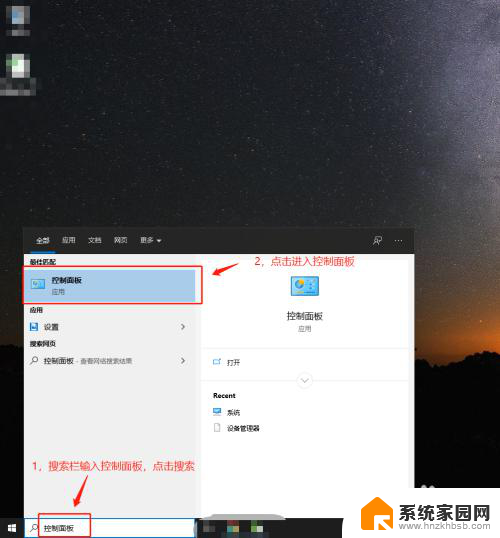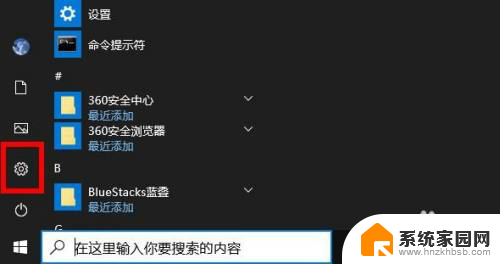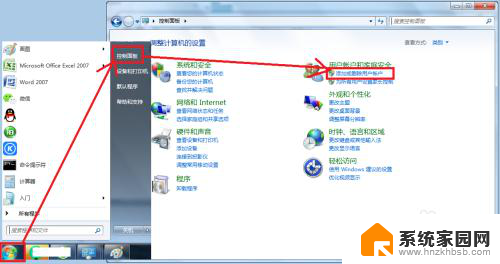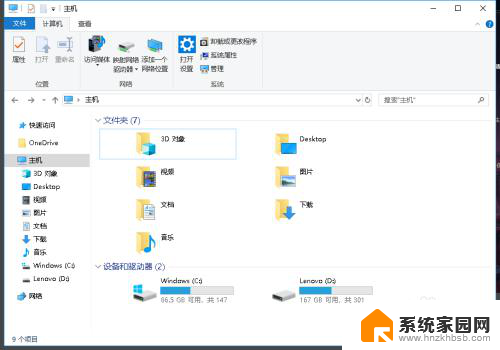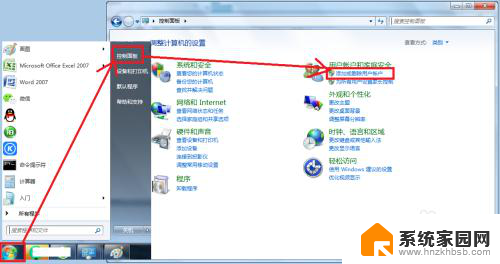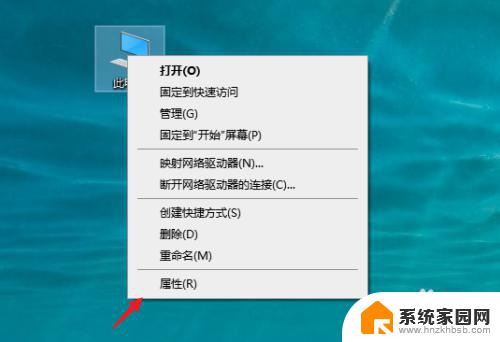电脑账户名如何更改 Windows 10中账户名称如何更改
更新时间:2025-04-14 13:53:07作者:jiang
在使用Windows 10操作系统的过程中,有时候我们可能会需要更改电脑账户名,无论是因为个人喜好还是其他原因,更改账户名称都是一个比较简单的操作。接下来我们就来了解一下在Windows 10中如何更改账户名称。
具体步骤:
1.更改账户的名称,最主要的就是选择对更改的位置。很多win10专业版用户在个人账户中心是无法更改账户名称的
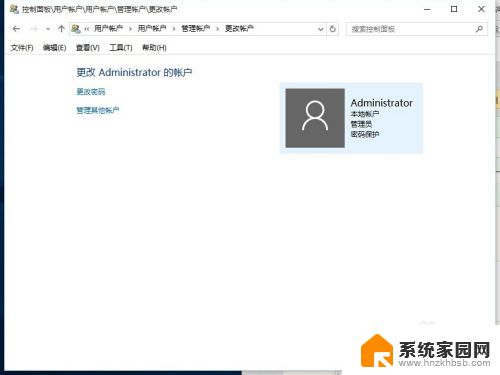
2.我们首先在左下角的开始处,点击鼠标右键(不是左键)。找到“计算机管理”并点击打开我们电脑的“计算机管理”。
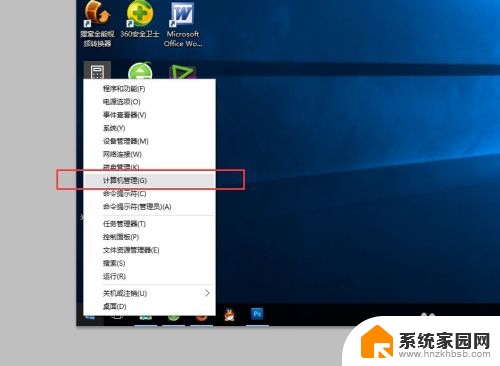
3.在左侧依次找到:“本地用户和组”以及下面的“用户”,点击“用户”之后。我们可以在右侧看到我们电脑的常用用户。
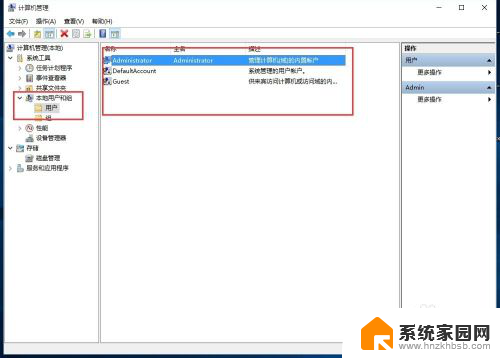
4.右键点击Administrator,在下拉菜单中选择“重命名”
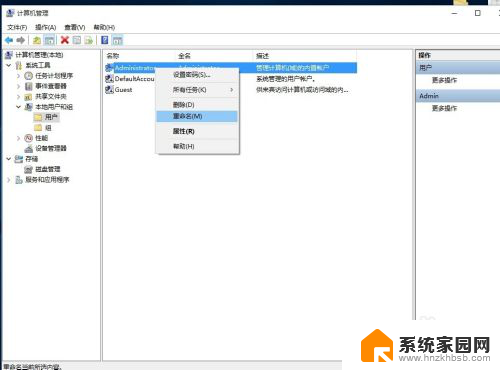
5.重命名之后,就会显示我们的新的用户名。
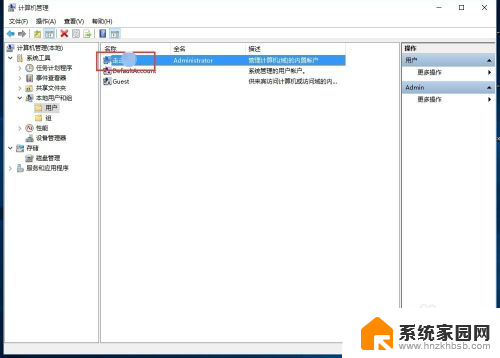
6.重新命名之后的电脑账户名字就会更改成新的名字了,在电脑启动的时候,账户名称也会随之修改的。
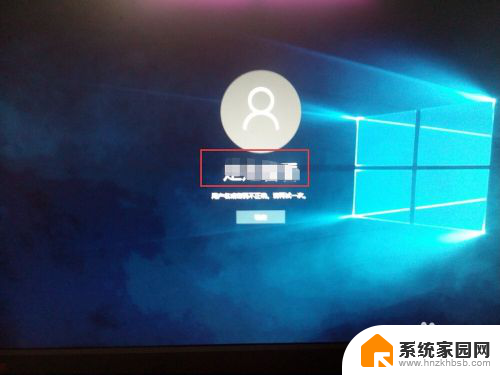
以上就是电脑账户名如何更改的全部内容,有出现这种现象的小伙伴不妨根据小编的方法来解决吧,希望能够对大家有所帮助。